QJoyPad
QJoyPad är en gratis och öppen källkod grafisk applikation som låter dig kartlägga tangentbord och mushändelser till en spelkontroll. Enkelt uttryckt kan ett Linux-spel som inte stöder någon eller din speciella spelkontroll få arbeta med en gamepad med hjälp av QJoyPad.
Några av huvudfunktionerna i QJoyPad är:
- Flera profiler som gör det enklare att hantera och byta mappningar
- “Turbo” eller “Rapid Fire” knappläge
- Klibbigt läge för att simulera “Press and Hold” -beteende
- Upptäcker automatiskt knappar och axlar för gamepad
- Stöder att kontrollera musen via joysticks
- Levereras med fullt kommandoradsstöd för dem som föredrar CLI
- Stöd för inställning av joysticks känslighet
- Levereras med många fördefinierade algoritmer för att kontrollera muspekarkänslighet och acceleration
- Snabbinställningsläge som gör att du kan upptäcka och ställa in enskilda tangenter samtidigt
För att installera QJoyPad i Ubuntu, kör följande kommando:
$ sudo apt installera qjoypadKör kommandot nedan för att starta QJoyPad (eller använd programstartaren):
$ qjoypadQJoyPad börjar minimeras till systemfältet, så du kanske inte ser något GUI-fönster förrän du klickar på dess panelapplet. I vissa skrivbordsmiljöer visas systemfältet men inget händer när du klickar på dess menyalternativ. För att åtgärda problemet måste du köra QJoyPad i läge som inte är systemfält genom att köra kommandot nedan:
$ qjoypad --notrayAtt köra QJoyPad utan systemfält skapar ett litet fönster som bara innehåller ikonen för appen. Om du högerklickar på den här ikonen visas alla menyalternativ som finns i systemfältet.

Observera att vissa av QJoyPad-alternativen kanske inte fungerar om du inte ansluter en spelkontroll. Dubbelklicka på ikonen som visas i skärmdumpen ovan för att se kartfönstret.
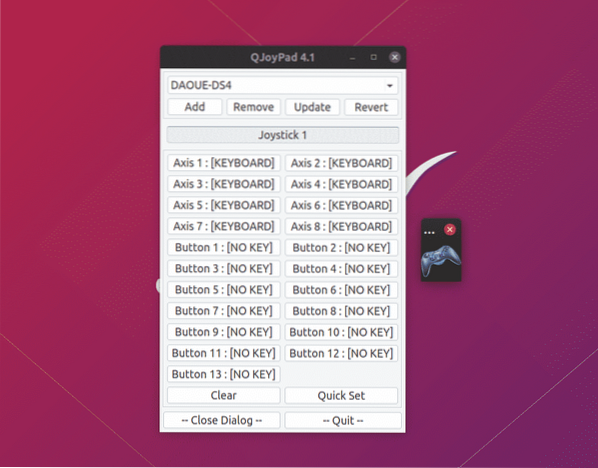
För att QJoyPad-mappningar ska fungera i ett spel eller en app måste du hålla den igång. Var försiktig så att du inte av misstag stänger det lilla fönstret med gamepad-ikonen.
SDL2 Gamepad Tool
SDL2 Gamepad Tool är en gratis app med öppen källkod som låter dig konfigurera spelkontrollknappar med ett lättanvänt grafiskt gränssnitt. Som namnet antyder fungerar det bara för spel som använder SDL2 API för controller-stöd (de flesta inbyggda Linux-spel).
Med gamepad mapping database tillgänglig här, det konfigurerar automatiskt kartläggning för de flesta styrenheter. Men om dina spelkontrollkartläggningar inte visas i appen kan du skapa nya mappningar för den genom att klicka på knappen "Skapa en ny mappning". Du kan också ändra fördefinierade mappningar för alla styrenheter som använder samma process.
Observera att den här appen inte är ett verktyg för mappning av tangentbord till joypad. Det skapar bara SDL-kompatibla mappningar för gamepads så att spel som använder SDL API automatiskt kan välja dem.
Du kan ladda ner SDL2-gamepad-verktyget från här.
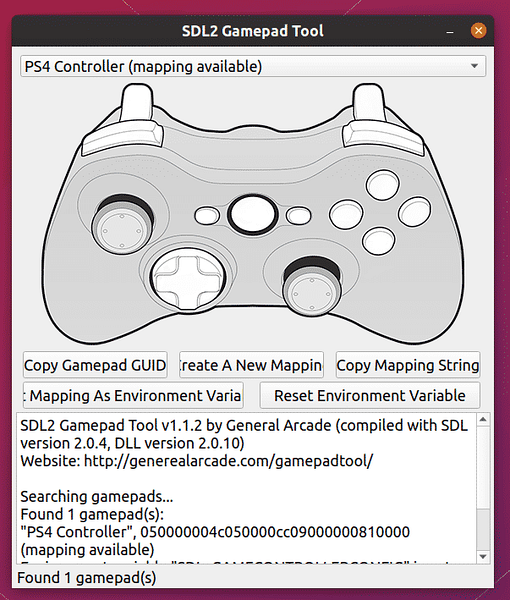
När du väl är nöjd med kartläggningarna finns det två metoder du kan använda för att aktivera dem för spel. Klicka på "Ange kartläggning som miljövariabel" för att ställa in dessa mappningar för alla spel.
Den andra metoden är att använda dessa mappningar per spelbasis. Klicka på knappen "Kopiera mappsträng" och kör sedan ett kommando i följande format:
$ SDL_GAMECONTROLLERCONFIG = ”pasta_här_sträng_kopierad_från_metod_förklarad_ ovan”/ sökväg / till / spelet / körbar
Till exempel ser mappningskommandot på mitt system så här:
$ SDL_GAMECONTROLLERCONFIG = "050000004c050000cc09000000810000, PS4Styrenhet, a: b0, b: b1, baksida: b8, dpdown: h0.4, dubbelsidig: h0.8, dpright: h0.2, dpup: h0.1,
guide: b10, vänsterskydd: b4, vänsterstick: b11, vänsterrigger: a2, leftx: a0, lefty: a1, rightshoulder: b5,
högerstick: b12, righttrigger: a5, rightx: a3, righty: a4, start: b9, x: b3, y: b2, "
/ sökväg / till / spelet / körbar
SC-styrenhet
SC Controller är ett GTK3-program som låter dig skapa knappmappningar för Steam Controller, DualShock 4-gamepad, Xbox-controller och andra liknande gamepads. Huvudhöjdpunkten i denna app är dess förmåga att konfigurera avancerade gamepad-mappningar som motsvarar Steam-klientens inbyggda konfigurationsverktyg. Enkelt uttryckt möjliggör SC Controllers användarlägesdrivrutin / GUI-app att konfigurera spelkontroller utan att behöva installera Steam-klient (inget behov av att ha ett Steam-konto också). Precis som QjoyPad låter den här appen dig mappa tangentbord och mushändelser till en spelkontroll.
Andra användbara funktioner i SC Controller:
- Stöd för konfiguration av gyroskop
- Funktion för snabb eld eller turboläge
- Stöder flera gamepad-profiler
- Vibration / Rumble support
- Makron och styrenhetsemulering
- Stöder på skärmtangentbordet
SC Controller AppImage för Linux-distributioner kan laddas ner från här. Markera filen som körbar och kör den i en terminal eller dubbelklicka på filen för att börja anpassa gamepad-mappningar.
Observera att SC Controller av någon anledning inte kan upptäcka min DualShock 4-kontroller om jag inte kör den med root-åtkomst. Troligtvis för att det inte går att läsa inmatningshändelser från spelkontrollen. En anpassad udev-regel kan möjligen åtgärda problemet men att förklara det här ligger utanför denna artikel. Om du har problem med detektering av gamepad med den här appen kan du köra den som root.
Slutsats
Det här är några appar som kan användas för att skapa mappningar för din spelkontroll. De flesta av de välkända spelkontrollmärkena fungerar ur lådan på Linux idag. Men till skillnad från konsolspel ger PC-spel sällan ett alternativ att mappa om gamepads. De appar som nämns ovan är särskilt användbara när du använder en generisk styrenhet, när du vill ändra layouten på befintliga knappmappningar eller när du vill mappa tangentbord och mushändelser till en spelkontroll.
 Phenquestions
Phenquestions


